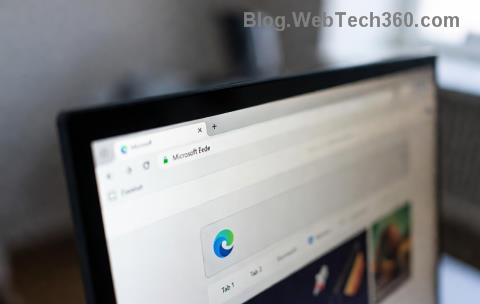Dropbox: Πώς να αποκτήσετε περισσότερο ελεύθερο χώρο αποθήκευσης

Ξεμείνετε από χώρο στο Dropbox; Δείτε αυτές τις συμβουλές που θα σας προσφέρουν περισσότερο ελεύθερο χώρο αποθήκευσης.
Η τυπική γραπτή δομή των ημερομηνιών έχει ανεπαίσθητες διαφορές μεταξύ των πολιτισμών σε όλο τον κόσμο. Αυτές οι διαφορές μπορεί να προκαλέσουν παρεξηγήσεις κατά την επικοινωνία με άτομα σε άλλες χώρες. Για να μειώσετε την πιθανότητα εσφαλμένων επικοινωνιών, είναι γενικά καλή ιδέα να προσδιορίσετε τη σειρά που χρησιμοποιείται. Εναλλακτικά, η εγγραφή του μήνα και του έτους στη μακροσκελή μορφή καθιστά επίσης σαφές, ανεξάρτητα από τη σειρά με την οποία βρίσκονται οι πληροφορίες.
Όλο το λογισμικό που χρησιμοποιείτε, που περιλαμβάνει ημερομηνίες, πρέπει να κάνει κάποια υπόθεση σχετικά με τη δομή ημερομηνιών που προτιμάτε. Αυτό είναι γενικά εντάξει εάν το λογισμικό ελέγχει τις πληροφορίες της περιοχής σας ή τη μορφή ημερομηνίας του συστήματος και ταιριάζει με αυτό. Περιστασιακά, αν και μπορεί να θέλετε να προσαρμόσετε τη μορφή ημερομηνίας με μη αυτόματο τρόπο στις προτιμήσεις σας, εάν η προεπιλογή είναι εσφαλμένη.
Εάν θέλετε να αλλάξετε τη δομή ημερομηνίας που χρησιμοποιείται στο Dropbox, μπορείτε να το κάνετε μέσω των ρυθμίσεων του λογαριασμού σας. Για να έχετε πρόσβαση στις ρυθμίσεις του λογαριασμού σας, συνδεθείτε στον ιστότοπο του Dropbox. Μόλις συνδεθείτε, κάντε κλικ στο εικονίδιο του προφίλ σας στην επάνω δεξιά γωνία και, στη συνέχεια, κάντε κλικ στο «Ρυθμίσεις».
Στην προεπιλεγμένη καρτέλα "Γενικά" των ρυθμίσεων, μεταβείτε στη δεύτερη επιλογή στην ενότητα "Προτιμήσεις", με την ένδειξη "Μορφή ημερομηνίας". Για να αλλάξετε τη μορφή ημερομηνίας, κάντε κλικ στο αναπτυσσόμενο πλαίσιο και, στη συνέχεια, επιλέξτε τη μορφή που προτιμάτε. Οι επιλογές είναι: ΜΜ/ΗΗ/ΕΕΕΕ όπως συνηθίζεται στις ΗΠΑ, ΗΗ/ΜΜ/ΕΕΕ όπως συνηθίζεται στο ΗΒ και ΕΕΕΕ-ΜΜ-ΗΗ όπως συνηθίζεται στην Κίνα.
Συμβουλή: Η μορφή ΕΕΕΕ-ΜΜ-ΗΗ όπως καθορίζεται από το ISO 8601 προορίζεται να αντικαταστήσει τις άλλες μορφές ως πρότυπο. Αυτό υποτίθεται ότι βοηθά στην άρση κάθε πιθανής πηγής σύγχυσης σχετικά με τις ημερομηνίες. Ακόμη και σε χώρες που εξακολουθούν να προτιμούν γενικά άλλες μορφές, αυτή η μορφή έχει υιοθετηθεί από πολλές κυβερνήσεις και στρατούς για λόγους σαφήνειας.
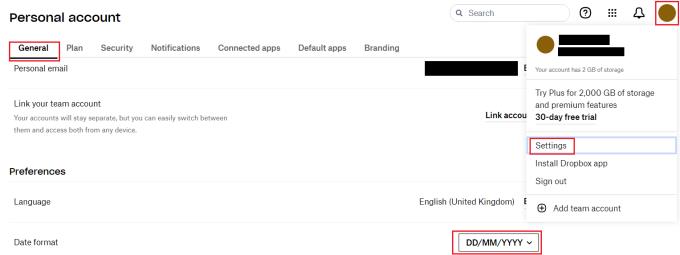
Επιλέξτε τη μορφή ημερομηνίας που προτιμάτε στο αναπτυσσόμενο πλαίσιο «Μορφή ημερομηνίας».
Η χρήση της προτιμώμενης μορφής ημερομηνίας από όλο το λογισμικό αφαιρεί κάθε πιθανή πηγή σύγχυσης σχετικά με τις ημερομηνίες. Ακολουθώντας τα βήματα σε αυτόν τον οδηγό, μπορείτε να αλλάξετε τη μορφή ημερομηνίας που χρησιμοποιείται από το Dropbox για να ταιριάζει με τις προτιμήσεις σας.
Ξεμείνετε από χώρο στο Dropbox; Δείτε αυτές τις συμβουλές που θα σας προσφέρουν περισσότερο ελεύθερο χώρο αποθήκευσης.
Εάν το σήμα Dropbox λείπει στο Office 365, αποσυνδέστε τον λογαριασμό σας από τον υπολογιστή σας και, στη συνέχεια, συνδέστε τον ξανά.
Κουραστήκατε να λαμβάνετε αυτά τα email με χαμηλό αποθηκευτικό χώρο στο Dropbox; Δείτε πώς μπορείτε να τα απενεργοποιήσετε.
Για να διορθώσετε προβλήματα προεπισκόπησης του Dropbox, βεβαιωθείτε ότι η πλατφόρμα υποστηρίζει τον τύπο αρχείου και ότι το αρχείο που προσπαθείτε να κάνετε προεπισκόπηση δεν προστατεύεται με κωδικό πρόσβασης.
Εάν το Dropox.com δεν φορτώνει, ενημερώστε το πρόγραμμα περιήγησής σας, εκκαθαρίστε την προσωρινή μνήμη, απενεργοποιήστε όλες τις επεκτάσεις και ξεκινήστε μια νέα καρτέλα Ανώνυμης περιήγησης.
Εάν το Dropbox δεν μπορεί να βρει και να ανεβάσει νέες φωτογραφίες από το iPhone σας, βεβαιωθείτε ότι χρησιμοποιείτε τις πιο πρόσφατες εκδόσεις της εφαρμογής iOS και Dropbox.
Δώστε στον λογαριασμό σας στο Dropbox ένα επιπλέον επίπεδο ασφάλειας. Δείτε πώς μπορείτε να ενεργοποιήσετε το Κλείδωμα με κωδικό πρόσβασης.
Πείτε στο Dropbox πώς νιώθετε. Δείτε πώς μπορείτε να στείλετε σχόλια στην υπηρεσία που μπορεί να βελτιωθεί και μάθετε πώς νιώθουν οι πελάτες τους.
Μετακομίσατε; Σε αυτήν την περίπτωση, δείτε πώς να χρησιμοποιήσετε μια άλλη ζώνη ώρας στο Dropbox.
Προσαρμόστε την εργασιακή σας εμπειρία κάνοντας το Dropbox να ανοίγει τις εφαρμογές γραφείου που χρειάζεστε με τον τρόπο που θέλετε να ανοίξουν.
Εάν τα email δραστηριότητας του φακέλου Dropbox δεν είναι απαραίτητα, ακολουθούν τα βήματα που πρέπει να ακολουθήσετε για να το απενεργοποιήσετε.
Η συνεργασία με άλλους θα απαιτήσει την κοινή χρήση αρχείων. Δείτε πώς μπορείτε να ζητήσετε μεταφόρτωση αρχείου από κάποιον στο Dropbox.
Θέλετε να αξιοποιήσετε στο έπακρο το Dropbox; Δείτε πώς μπορείτε να λαμβάνετε το ενημερωτικό δελτίο των νέων λειτουργιών, ώστε να είστε ενημερωμένοι.
Ορισμένες ειδοποιήσεις σύνδεσης στο Dropbox δεν είναι απαραίτητες. Δείτε πώς να τα απενεργοποιήσετε.
Εάν δεν μπορείτε να δημιουργήσετε συνδέσμους στο Dropbox, ενδέχεται να υπάρχει ενεργή απαγόρευση κοινής χρήσης στον λογαριασμό σας. Εκκαθαρίστε την προσωρινή μνήμη του προγράμματος περιήγησής σας και ελέγξτε τα αποτελέσματα.
Δείτε πόσο αποθηκευτικό χώρο έχετε στον λογαριασμό σας στο Dropbox για να δείτε πόσα περισσότερα αρχεία μπορείτε να ανεβάσετε. Δείτε πώς μπορείτε να το κάνετε αυτό.
Η τυπική γραπτή δομή των ημερομηνιών έχει ανεπαίσθητες διαφορές μεταξύ των πολιτισμών σε όλο τον κόσμο. Αυτές οι διαφορές μπορεί να προκαλέσουν παρεξηγήσεις όταν
Μάθετε ποιες εναλλακτικές λύσεις έχετε όταν δεν μπορείτε να στείλετε συνημμένο email επειδή το αρχείο είναι πολύ μεγάλο.
Μάθετε πώς κάποιος μπήκε στο λογαριασμό σας στο Dropbox και δείτε ποιες συσκευές και προγράμματα περιήγησης έχουν πρόσβαση στον λογαριασμό σας.
Έχετε χορτάσει Dropbox; Δείτε πώς μπορείτε να διαγράψετε οριστικά τον λογαριασμό σας.
Κολλήσατε χωρίς τα προνόμια και τα επίπεδά σας μετά τη μετεγκατάσταση του λογαριασμού DBD; Ανακαλύψτε αποδεδειγμένα βήματα για να ανακτήσετε γρήγορα την πρόοδό σας στο Dead by Daylight, να επαναφέρετε την διασταυρούμενη πρόοδο και να επιστρέψετε στις δοκιμαστικές εκδόσεις. Οδηγός ειδικών με συμβουλές αντιμετώπισης προβλημάτων.
Δυσκολεύεστε με το σφάλμα "Πίσω από το ρολόι του προγράμματος περιήγησης Edge" στα Windows 11; Λάβετε αναλυτικές λύσεις για να συγχρονίσετε το ρολόι σας, να επαναφέρετε το Edge και να αποκαταστήσετε την ομαλή περιήγηση. Γρήγορες, αξιόπιστες λύσεις για περιήγηση χωρίς απογοήτευση.
Έχετε κουραστεί να μην λειτουργεί ο ήχος του Game Bar Party Chat; Ανακαλύψτε αποδεδειγμένα βήματα αντιμετώπισης προβλημάτων για την επαναφορά του ήχου στο Xbox Party Chat στα Windows. Γρήγορες λύσεις, συμβουλές για προχωρημένους και πολλά άλλα για απρόσκοπτο παιχνίδι.
Μάθετε πώς να προστατεύετε το πρόγραμμα περιήγησης Microsoft Edge από το ηλεκτρονικό ψάρεμα (phishing) με ενσωματωμένα εργαλεία, επεκτάσεις και επαγγελματικές συμβουλές. Αποκλείστε τις απειλές χωρίς κόπο και περιηγηθείτε με ασφάλεια—οδηγός βήμα προς βήμα στο εσωτερικό!
Δυσκολεύεστε με χαμένους κωδικούς πρόσβασης στο Microsoft Edge 2026; Ανακαλύψτε δοκιμασμένες, βήμα προς βήμα μεθόδους για να ανακτήσετε τους αποθηκευμένους κωδικούς πρόσβασης με ασφάλεια. Συνδεθείτε ξανά γρήγορα στο διαδίκτυο—δεν απαιτούνται τεχνικές γνώσεις!
Κολλήσατε με το Microsoft Edge ERR_CONNECTION_REFUSED; Ανακαλύψτε δοκιμασμένες, βήμα προς βήμα λύσεις για αυτό το ενοχλητικό σφάλμα απόρριψης σύνδεσης. Συνδεθείτε ξανά γρήγορα στο διαδίκτυο με τον απόλυτο οδηγό μας. Λειτουργεί σε Windows 11/10 και τις πιο πρόσφατες εκδόσεις του Edge.
Έχετε κουραστεί από τη σύγκρουση συγχρονισμού πολλαπλών προφίλ στο Microsoft Edge που καταστρέφει την περιήγησή σας; Ανακαλύψτε αναλυτικές λύσεις για την επίλυση σφαλμάτων συγχρονισμού, τη συγχώνευση προφίλ και τον απρόσκοπτο συγχρονισμό σε όλες τις συσκευές. Λειτουργεί στις πιο πρόσφατες εκδόσεις του Edge!
Ανακαλύψτε αποδεδειγμένα βήματα για να καθαρίσετε τα υπολείμματα αρχείων του Microsoft Edge μετά την αφαίρεσή τους. Απελευθερώστε χώρο, αυξήστε την ταχύτητα του υπολογιστή και εξαλείψτε τα υπολείμματα για βέλτιστη απόδοση. Οδηγός βήμα προς βήμα στο εσωτερικό!
Κουραστήκατε από τα σφάλματα εύρεσης αντιστοιχιών DBD που προκαλούν διακοπές στα παιχνίδια σας και τους ατελείωτους χρόνους στην ουρά; Λάβετε βήμα προς βήμα διορθώσεις για συνηθισμένα σφάλματα όπως 132.000, 529.000, καθώς και επαγγελματικές συμβουλές για τη μείωση των χρόνων αναμονής. Παίξτε πιο γρήγορα τώρα!
Έχετε κουραστεί από την επανεγκατάσταση του Microsoft Edge μετά την απεγκατάσταση; Ανακαλύψτε βήμα προς βήμα μεθόδους για να σταματήσετε οριστικά την αυτόματη επανεγκατάσταση του Microsoft Edge στα Windows. Εύκολες, αποτελεσματικές λύσεις με στιγμιότυπα οθόνης για άμεσα αποτελέσματα.